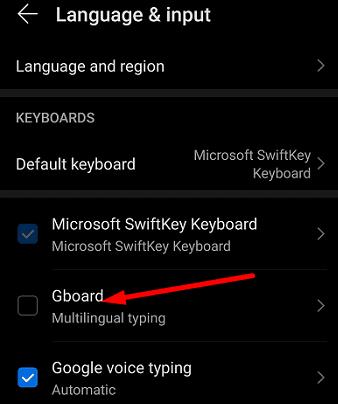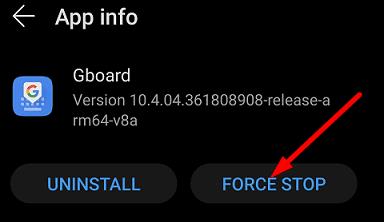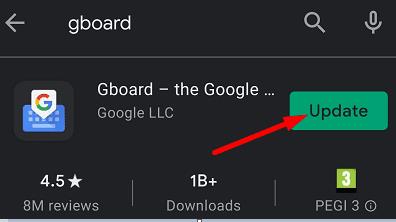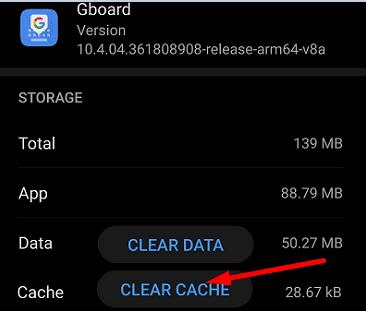Гбоард је виртуелна тастатура коју је Гоогле развио за мобилне уређаје. Милиони Андроид корисника се ослањају на њега за слање порука, писање имејлова, унос упита на Гоогле-у и тако даље. Као што видите, Гбоард је важан део Андроид екосистема. Нажалост, виртуелна тастатура понекад може престати да ради. Хајде да видимо како то можете поправити.
Зашто Гбоард не ради на мом Андроид телефону?
Проверите подешавања тастатуре
Идите до Подешавања , изаберите Систем и тапните на Језици и унос . Затим изаберите Виртуелна тастатура и идите на Управљање тастатурама . Уверите се да је Гбоард подешен као подразумевана тастатура.
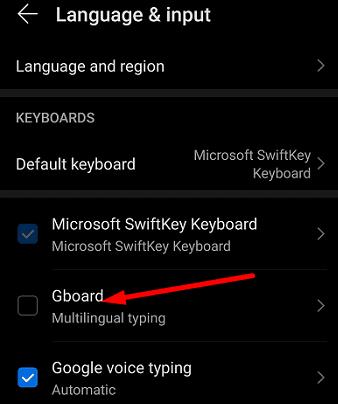
Ако је ваш Андроид уређај аутоматски прешао на другу тастатуру, то би могло да објасни зашто је Гбоард нестао са ваше листе тастатура. Иначе, то се често дешава убрзо након што инсталирате нову верзију Андроид-а на свој уређај.
Проверите да ли је Гбоард компатибилан са вашом апликацијом
Ако ништа није у реду са подешавањима тастатуре, можда Гбоард није компатибилан са апликацијом коју користите. Отворите другу апликацију, унесите нешто и проверите да ли тастатура ради. Ажурирајте проблематичну апликацију и проверите резултате. Или можда треба да користите другу тастатуру са том апликацијом.
Принудно зауставите Гбоард и поново покрените уређај
Идите на Подешавања , тапните на Апликације и изаберите Гбоард . Затим изаберите опцију Форце стоп и проверите да ли је ово решење решило проблем. Поново покрените уређај ако и даље не можете да користите тастатуру.
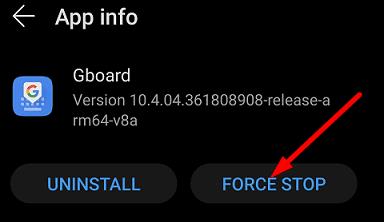
Ажурирајте Гбоард и Андроид
Уверите се да на свом терминалу користите најновију верзију Гбоард-а и Андроид-а. Да бисте ажурирали виртуелну тастатуру, покрените апликацију Гоогле Плаи продавница, потражите Гбоард и притисните дугме Ажурирај .
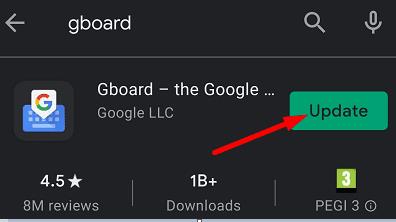
Да бисте ажурирали верзију Андроида, идите на Подешавања , изаберите Систем и ажурирања , а затим додирните Ажурирање софтвера .
Обришите кеш меморију
Кеш меморија Гбоард-а може покварити одређене функције тастатуре или је чак учинити потпуно неупотребљивом.
Идите до Подешавања , изаберите Апликације , потражите Гбоард и изаберите Складиште .
Додирните дугме Обриши кеш и проверите да ли је проблем нестао.
Ако се настави, вратите се на Складиште и притисните дугме Обриши податке .
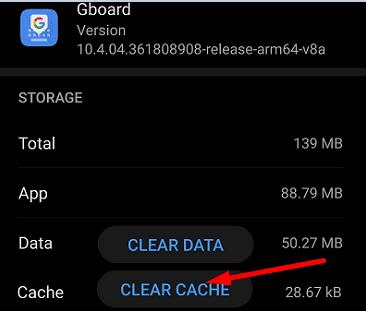
Имајте на уму да можете изгубити подешавања тастатуре ако користите ову опцију.
Поново инсталирајте тастатуру
Ако се проблем настави, идите на Подешавања , изаберите Апликације , идите на Гбоард и додирните опцију Деинсталирај да бисте уклонили Гбоард. Поново покрените уређај, покрените апликацију Гоогле Плаи и потражите Гбоард. Поново инсталирајте тастатуру и проверите да ли је ово решење решило проблем.
Закључак
Ако Гбоард насумично престане да ради или престане да реагује, принудно затворите апликацију и поново покрените Андроид уређај. Поред тога, уверите се да је Гбоард п��дешен као подразумевана тастатура, обришите кеш меморију и ажурирајте верзију Гбоард-а. Ако ништа није успело, поново инсталирајте апликацију Гбоард. Да ли је Гбоард сада потпуно функционалан? Јавите нам које решење вам је помогло.